Le ruban Formule sous Apple
La grande force d’Excel est contenue dans ses formules qui vous permettent de tirer avantages des données dans les cellules.

Avec le menu de la fonction Insérer, vous accédez à toutes les options possibles de calcul. Cliquez sur le petit triangle pour obtenir ce menu :
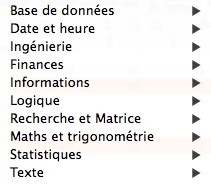
Avec Somme automatique, vous avez dans la cellule à la fin de votre sélection, la somme, la moyenne, le nombre d’éléments sélectionnés et le minimum ainsi que le maximum des valeurs sélectionnées.
Concepteur de formule, va ouvrir la boîte à outils et vous afficher l’onglet des formules (avec les définitions et les exemples pour chacune des formules). Avec l’aide fournie, vous allez pouvoir concevoir vos propres solutions de calculs.
Référence, va ouvrir l’aide du logiciel Excel pour vous assister dans la solution que vous recherchez.
Cette fonction d’aide est disponible en tout temps par la barre de menu supérieure de Mac OS et cela s’applique pour tous les logiciels que vous utilisez, voir ci- dessous :
Afficher, avec cette icône, vous pouvez visualiser la formule directement dans la cellule et choisir de masquer la barre de formule.
Changer de référence, ceci vous permet de passer d’une référence absolue à une référence relative.
Insérer un nom, vous permet d’insérer un nom dans une cellule.
Repérer les antécédents, vous affiche des flèches pour vous aider à visualiser les cellules qui affectent celles que vous avez sélectionnées.
Repérer les dépendants, vous affiche des flèches pour vous aider à visualiser les cellules affectées par celles que vous avez sélectionnées.
Supprimer les flèches, cette commande retire les flèches affichées par les commandes précédentes.
Rechercher les erreurs, cette fonction vous aide à trouver les erreurs dans les formules.
Recalculer tout, recalcule toutes les formules du classeur dans le cas où la fonction automatique était désactivée.
Recalculer la feuille, recalcule toutes les formules de la feuille de calculs dans le cas où la fonction automatique était désactivée.
Paramètres, c’est avec cette fonction que vous pourrez activer ou désactiver le calcul automatique.
